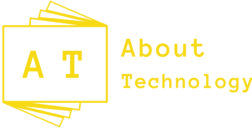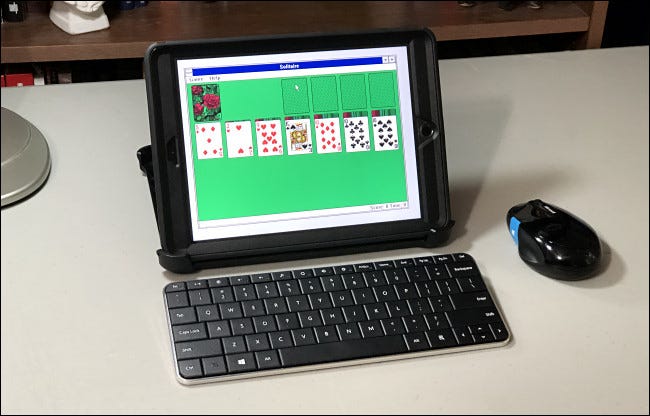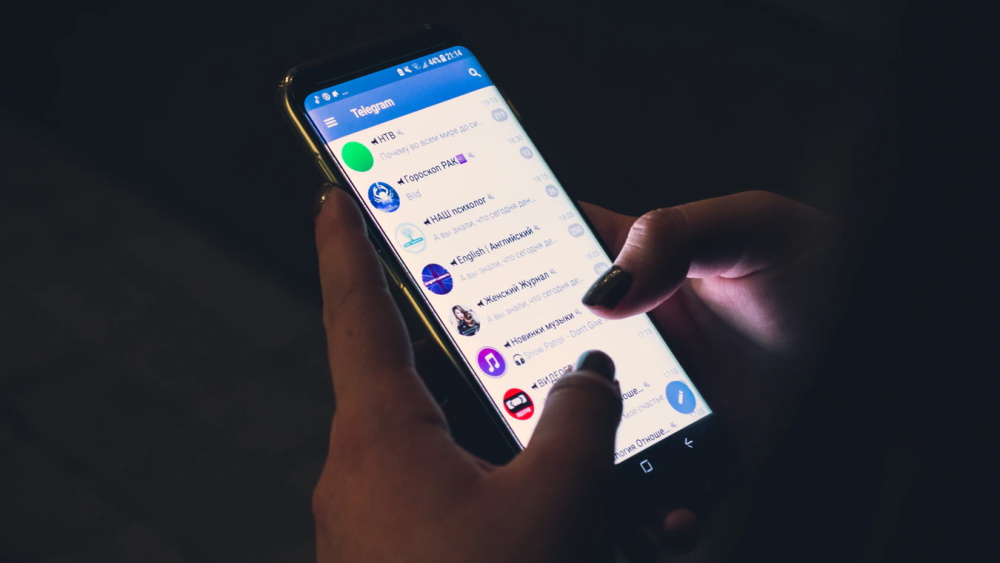نظام التشغيل ويندوز 3.1 (Windows 3.1) هو أحد إصدارات شركة مايكروسوفت (Microsoft) العملاقة، وقد صممت هذه الأنظمة خصيصاً لكي تستخدم على أجهزة الكمبيوتر. وسنتعرف في هذا المقال على كيفية تثبيت Windows3.1 على جهاز iPad عن طريق استخدام تطبيق محاكي وهو [MS-DOS] ويعرف باسم [iDOS 2] بخطوات واضحة ومفصلة.
تعريف نظام Windows 3.1
ويندوز 3.1 عبارة عن نظام تشغيل 16-بت، وكان يطلق عليه في وقت تطويره اسم “Janus”. طوّر بواسطة شركة مايكروسوفت لاستخدامه على أجهزة الكمبيوتر الشخصية في بيئة منزلية. وطُرح لأول مرة في شهر أبريل من العام 1992. وهو النوع الرابع من الأنظمة المستندة إلى واجهة المستخدم الرسومية (GUI) من مايكروسوفت، والذي طُرح بين أوساط المستخدمين في العام 1993.
كان ويندوز 3.1 تحديثًا مدفوعًا لنظام التشغيل ويندوز 3.0 والذي نال قدرًا كبيرًا من الشهرة لدرجة أن مايكروسوفت فرضت رسومًا على تغييرات قاعدة البيانات الأحدث بدلاً من تقديمها كتحديث مجاني لنظام التشغيل ويندوز 3.1.
والآن قبل أن ننتقل لخطوات تثبيت نظام ويندوز 3.1 على أجهزة آيباد، يتوجب علينا الاطلاع على كيفية عمل المحاكي iDOS 2 وما هي الميزات التي يضيفها للجهاز عند تثبيته.
المحاكي iDOS 2 [MS-DOS]
بفضل محاكي MS-DOS المسمى [iDOS 2] في متجر التطبيقات (App Store)، يمكنك تثبيت ميكروسوفت ويندوز 3.1 على جهاز آيباد ثم تحميل ألعاب ويندوز الكلاسيكية. وتستطيع تحميل هذا التطبيق من متجر التطبيقات بكلفة 4.99$.
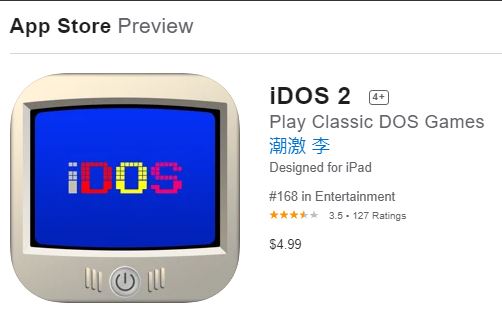
ما هي الميزات التي يقدمها المحاكي iDOS 2
- يحول جهازك مباشرة إلى كمبيوتر ألعاب DOS قوي، مع تحكم حديث في الألعاب.
- استخدام iDOS لأغراض غير متعلقة بالألعاب، مثل معالجة الكلمات والبرمجة غير الرسمية.
- يوفر iDOS لوحة مفاتيح على الشاشة متوافقة مع الكمبيوتر الشخصي وتحتوي لوحة المفاتيح على عنصر تحكم منزلق في الوضع الأفقي، بحيث يمكنك منعه من تغطية جزء مهم من الشاشة.
- لوحة مفاتيح بلوتوث مدعومة بالكامل على نظام iOS 14+.
- يوفر iDOS لوحة ألعاب افتراضية مع روابط مفاتيح شائعة إلى حد ما في ألعاب DOS. كما و يمكنك تخصيص الروابط.
- تعمل منطقة الشاشة كلوحة تعقب لتحريك مؤشر الفأرة (mouse)؛ وإذا أردت استخدام النقرة اليسرى للفأرة اضغط على الشاشة مباشرة. فإذا تم تمكين اللمس المباشر، سينتقل مؤشر الفأرة إلى حيث تنقر. و للنقر بزر الفارة الأيمن اضغط باستمرار بإصبع واحد على الشاشة، واضغط بإصبع آخر للنقر. كما تتوافر أزرار الماوس على الشاشة لراحتك.
- فأرة البلوتوث مدعومة بالكامل على نظام iOS 14+.
للمزيد من المعلومات حول هذا التطبيق انقر على الرابط الآتي: iDOS2
الواجهة الداخلية للمحاكي iDOS 2
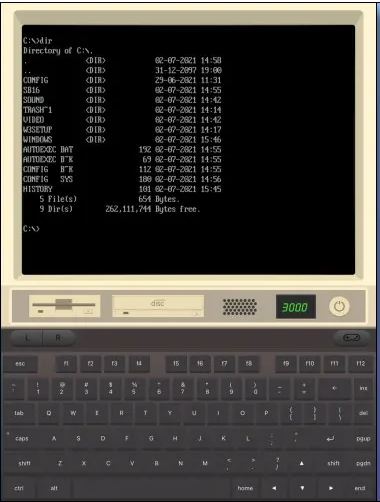
في الجزء الأعلى من الشاشة يوجد نافذة تتضمن إخراج الفيديو المُحاكى. تحت النافذة، يظهر شريط الأدوات والذي يتضمن المهام الآتية:
- يتيح لك تحميل صور القرص (إذا نقرت فوق محرك الأقراص المرنة).
- تحقق من سرعة محاكاة DOSBox (مربع أسود به أرقام خضراء).
- والتقط لقطة شاشة أو قم بتغيير الإعدادات (عن طريق النقر فوق زر الطاقة).
في الجزء السفلي من الشاشة، ستجد لوحة مفاتيح تتيح لك كتابة ما تريد، و إذا قلبت جهاز آيباد الخاص بك أفقيًا، فتستحوذ منطقة عرض iDOS على الشاشة. ويمكنك سحب شريط أدوات يتيح لك الوصول إلى خيارات لوحة المفاتيح والماوس ولوحة الألعاب في أي وقت من خلال النقر على أعلى منتصف الشاشة.
استخدام الفأرة ولوحة المفاتيح عن طريق البلوتوث داخل iDOS 2
بمجرد تثبيت iDOS 2، قد ترغب في استخدامه مع فأرة ولوحة مفاتيح. لحسن الحظ، طالما أنك تستخدم نظام iPadOS 13 أو إصدارًا أحدث، فالأمر سهل وما عليك سوى زيارة (الإعدادات> Bluetooth > إقران لوحة المفاتيح والفأرة المفضلين لديك على Bluetooth).
لمعلومات أكثر عن كيفية استخدام لوحة المفاتيح والفأرة على جهاز آيباد عن طريق بلوتوث انقر على الروابط الآتية: Keyboard mouse
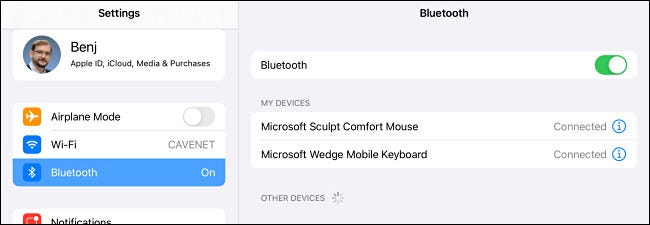 وإذا كنت تواجه مشكلة في جعل لوحة مفاتيح Bluetooth تعمل مع iDOS 2، افتح الإعدادات وانتقل إلى إمكانية الوصول> لوحات المفاتيح وعطّل “الوصول الكامل إلى لوحة المفاتيح”. إذا لم يساعدك ذلك، فلا يزال بإمكانك استخدام iDOS 2 مع لوحة مفاتيح افتراضية على الشاشة.
وإذا كنت تواجه مشكلة في جعل لوحة مفاتيح Bluetooth تعمل مع iDOS 2، افتح الإعدادات وانتقل إلى إمكانية الوصول> لوحات المفاتيح وعطّل “الوصول الكامل إلى لوحة المفاتيح”. إذا لم يساعدك ذلك، فلا يزال بإمكانك استخدام iDOS 2 مع لوحة مفاتيح افتراضية على الشاشة.
الآن أصبح بإمكاننا الانتقال إلى شرح كيفية تثبيت Windows3.1 على جهاز iPad.
خطوات تثبيت Windows3.1 على جهاز iPad
تتبع هذه الخطوات لتعرفك على كيفية تثبيت Windows3.1 على جهاز iPad:
- بعد شراء تطبيق iDOS 2 وتثبيته على جهاز آيباد، شغّله مرة واحدة للتأكد من أنه ينشئ أي مجلدات يحتاجها للعمل في تطبيق الملفات. سيقوم بإنشاء مجلد “iDOS” في منطقة الملفات (On MY iPad).
- الحصول على ملفات إعداد ويندوز 3.1 وتحضيرها.
- إليك الجزء الأكثر دقة: لتثبيت ويندوز 3.1 في iDOS 2، ستحتاج بطريقة ما إلى نسخ ملفات تثبيت النظام إلى جهاز آيباد. الخبر السار هو أن هناك طريقة قانونية تمامًا للقيام بذلك إذا كنت تمتلك أقراص مرنة لتثبيت نظام ويندوز 3.1 عن طريق نسخ جميع الملفات من الأقراص المرنة ووضعها في مجلد.
- نسخ محتويات كل قرص (أو صورة قرص) في دليل واحد، على الأرجح باستخدام جهاز آخر مثل جهاز كمبيوتر شخصي أو جهاز ماك(Mac). على جهاز الكمبيوتر، يمكن استخدام أحد التطبيقين WinImage أو 7-Zip لاستخراج الملفات من صور القرص. في مثالنا، وضعنا جميع ملفات التثبيت المنسوخة من سبعة أقراص تثبيت مختلفة لنظام التشغيل ويندوز 3.1 في مجلد يسمى w3setup.
- انسخ ملفات إعداد ويندوز 3.1 إلى جهاز الآيباد.
- نسخ مجلد w3setup الذي يحوي جميع إعدادات ويندوز 3.1 إلى مجلد iDOS 2 الموجود في تطبيق الملفات. وبالمقابل هناك طرق عديدة للقيام بذلك:
طرق نسخ مجلد يحوي إعدادات النظام إلى مجلد iDOS2
- إحدى الطرق هي توصيل جهاز الآيباد بجهاز Mac، ثم تحديد موقع جهاز آيباد في الشريط الجانبي لـ Finder والنقر على “الملفات”. اسحب مجلد w3setup من Finder أو من سطح المكتب إلى “iDOS” في قائمة الملفات.
- أو يمكنك على جهاز كمبيوتر يعمل بنظام ويندوز، تثبيت تطبيق iTunes واستخدام مشاركة ملفات iTunes لهذا الغرض.
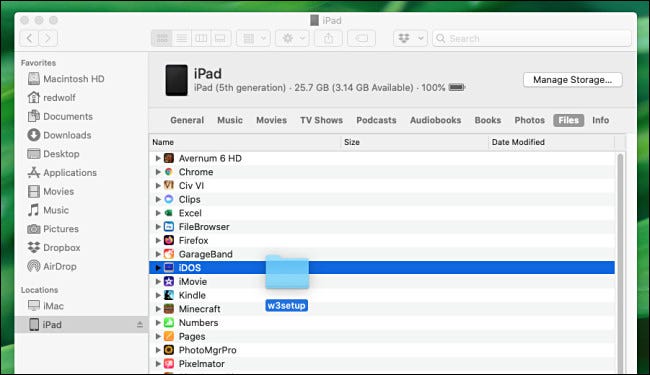
- يمكنك أيضًا استخدام iCloud Drive أو Dropbox أو خدمة تخزين سحابية أخرى كوسيط. بمجرد نقله إلى جهاز آيباد، استخدم تطبيق الملفات لنسخ مجلد w3setup إلى مجلد iDOS في الملفات.
لبدء تثبيت ويندوز 3.1، شغّل iDOS 2، وباستخدام لوحة المفاتيح (حقيقية أو افتراضية) ، اكتب w3setup\setu
في C:\> في موجه الأوامر واضغط على Enter. سترى شاشة إعداد زرقاء تقول “مرحبًا بك في الإعداد (Welcome to Setup)”.
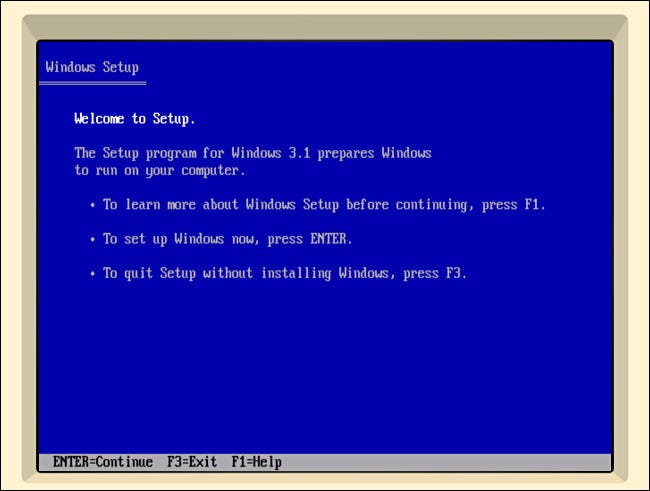
اضغط على Enter ، ثم حدد “Express Setup” في الشاشة التالية بالضغط على Enter مرة أخرى. سيبدأ برنامج إعداد ويندوز في نسخ الملفات من المجلد w3setup إلى دليل جديد يسمى C: \ WINDOWS.
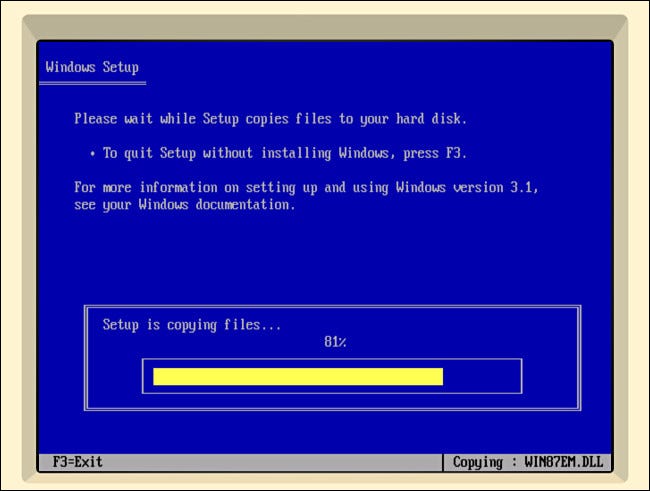
بعد لحظة، سينتقل الإعداد من وضع أحرف MS-DOS بخلفية زرقاء إلى تثبيت رسومي على نمط ويندوز x.3 . في هذه المرحلة يجب أن يعمل الماوس ويمكنك تحريك مؤشر الماوس حول الشاشة. عندما يطلب اسمك اكتب ما تريد، ثم انقر فوق “متابعة (Continue)” أو اضغط على Enter مرتين، وسيستمر التثبيت.
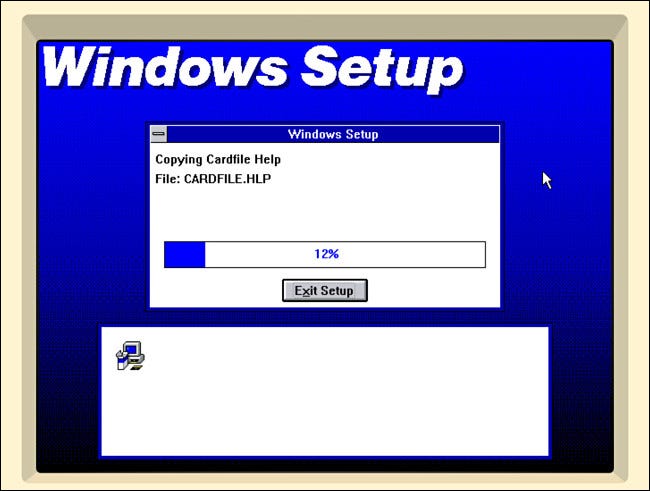
بعد نسخ جميع الملفات، قد يطلب برنامج إعداد Windows إعداد طابعة. حدد “لا توجد طابعة مرفقة(No Printer Attached)” وانقر على “تثبيت (Install)”. إذا سألك ما إذا كنت تريد مشاهدة برنامج تعليمي، فحدد “تخطي البرنامج التعليمي (Skip Tutorial)”.
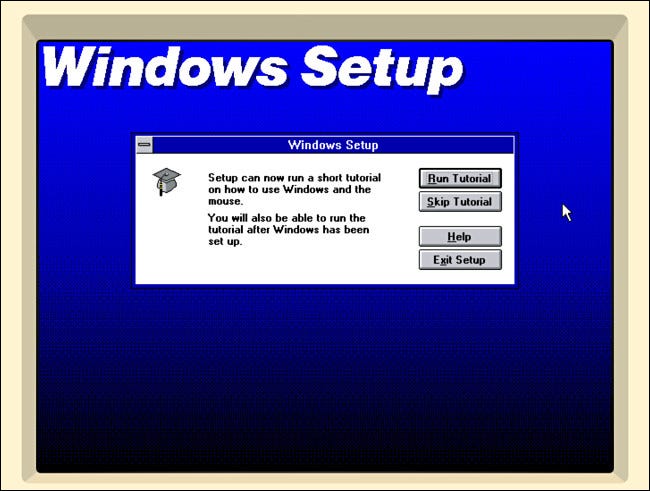
وأخيرًا، سترى نافذة منبثقة “الخروج من إعداد ويندوز(Exit Windows Setup)”. لا تُعِد التشغيل داخل MS-DOS في الوقت الحالي، لذلك ستقوم بإنهاء iDOS 2 عن طريق إظهار App Switcher والتمرير السريع على iDOS 2 لأعلى خارج الشاشة. وإلى هذه المرحلة نكون قد انتهينا من تثبيت ويندوز 3.1 على جهاز الآيباد بنجاح.
تشغيل Windows 3.1 على جهاز iPad الخاص بك
بمجرد إنهاء iDOS 2 قم بتشغيله مرة أخرى. الآن وبعد تثبيت ويندوز 3.1 ، حان الوقت لتشغيله لأول مرة. في موجه الأوامر C:\> ، اضغط على Enter. بعد لحظة، سترى شاشة بدء التشغيل ويندوز 3.1.
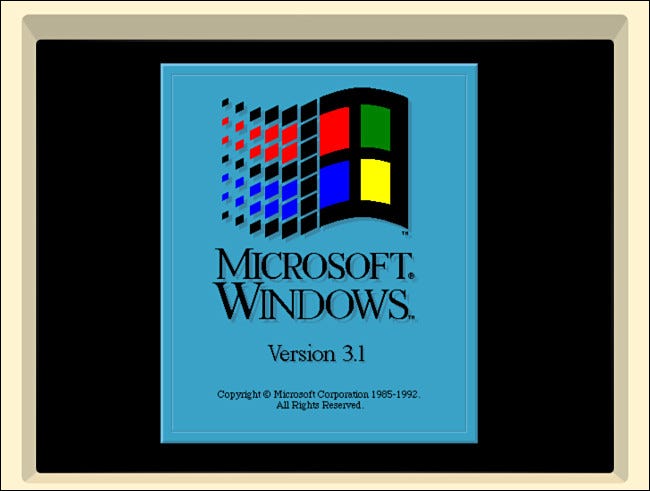
بعد أن انتهينا من شرح كيفية تثبيت Windows3.1 على جهاز iPad ، سيظهر النظام على سطح المكتب تهانينا، لقد فعلتها!
في غالب الأمر ومن المتوقع أن أول شيء ستفعله هو فتح مجموعة برامج “الألعاب (Games)” وتشغيل لعبة “سوليتير (Solitaire)” للعب لعبة سريعة لا تزال ممتعة كما كانت في عام 1992. أو إذا كنت تشعر بالإبداع، فانتقل إلى مجموعة البرامج “الملحقات(Accessories)” وتشغيل Paintbrush، وهي الكلاسيكية الخالدة مع ويندوز 3.1.
دعم الصوت والمزيد من الألعاب في نظام ويندوز 3.1 وعلى جهاز الآيباد
بشكلٍ افتراضيٍّ، لن يقوم نظام التشغيل ويندوز 3.1 بتشغيل الأصوات على جهاز آيباد، إلّا إذا تبثتت برنامج تشغيل صوت خاص. للقيام بذلك، ستحتاج إلى تنزيل برنامج تشغيل الصوت الإبداعي SoundBlaster 16 الموجود على موقع Soundblaster 16 Creative Audio Driver.
استخرج ملف zip إلى مجلد يسمى SB وانسخه إلى دليل المعرف النهائي الخاص بك في الملفات. و لتثبيته،شغّل IDOS 2 واكتب sb\installAt the C:\> ، ثم اتبع الإرشادات التي تظهر على الشاشة. الأهم من ذلك، ستحتاج إلى تغيير المقاطعة من 5 إلى 7 أثناء عملية الإعداد.
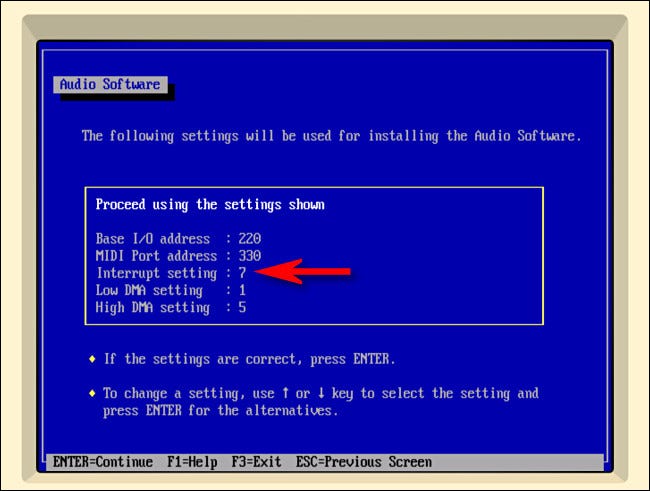
إذا كنت ترغب في الحصول على المزيد من ألعاب ويندوز 3.1، فأفضل مكان للعثور عليه هو أرشيف الإنترنت (the Internet Archive).
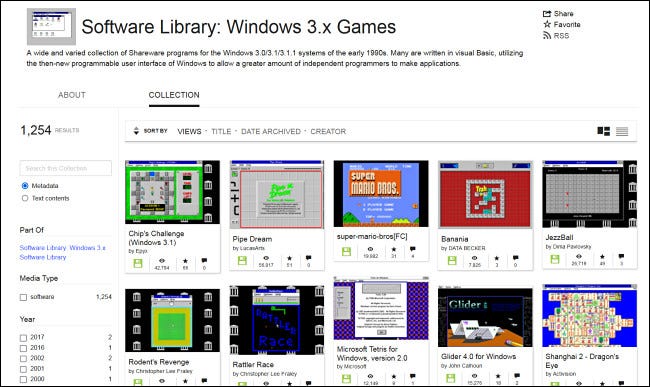
يمكنك القيام بكل هذا على جهاز “آيفون(iPhone)” الخاص بك أيضًا. فقط تذكر أنه كلما طلب منك ويندوز أو برنامج آخر إعادة تشغيل جهاز الكمبيوتر الخاص بك، سيتعين عليك فرض IDOS وإغلاقه مرة أخرى.
المراجع:
https://www.howtogeek.com/739100/how-to-install-windows-31-on-an-ipad/
https://tech.slashdot.org/story/21/07/13/1424210/how-to-install-windows-31-on-an-ipad